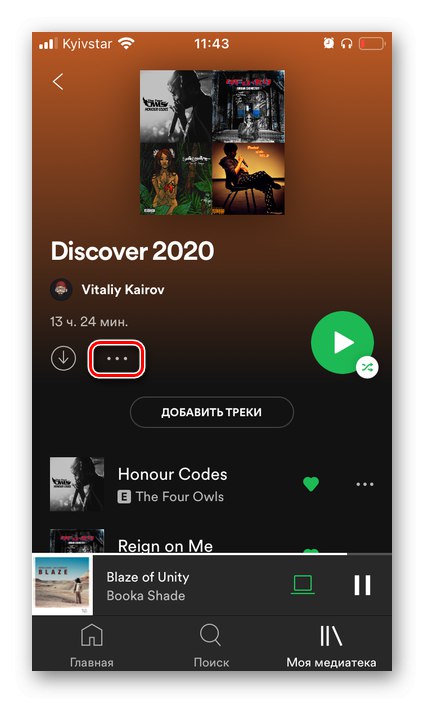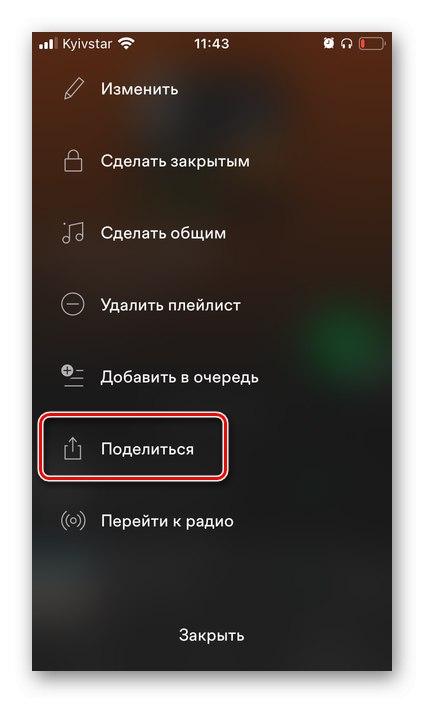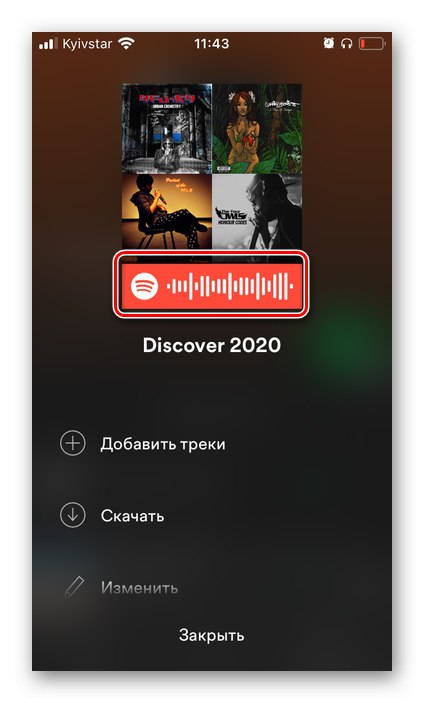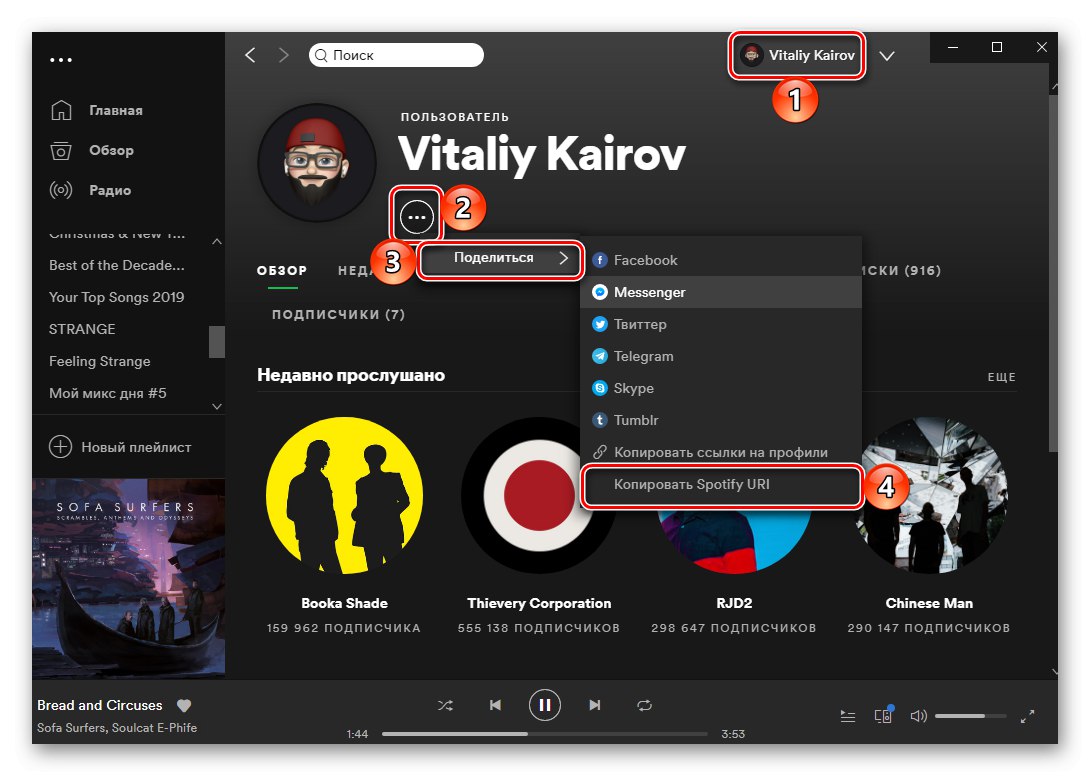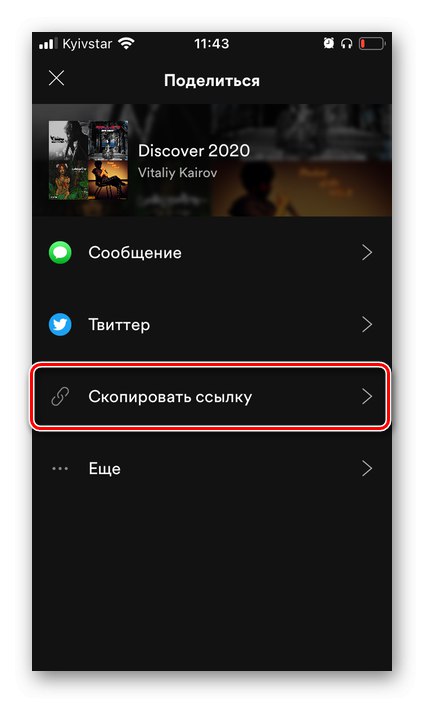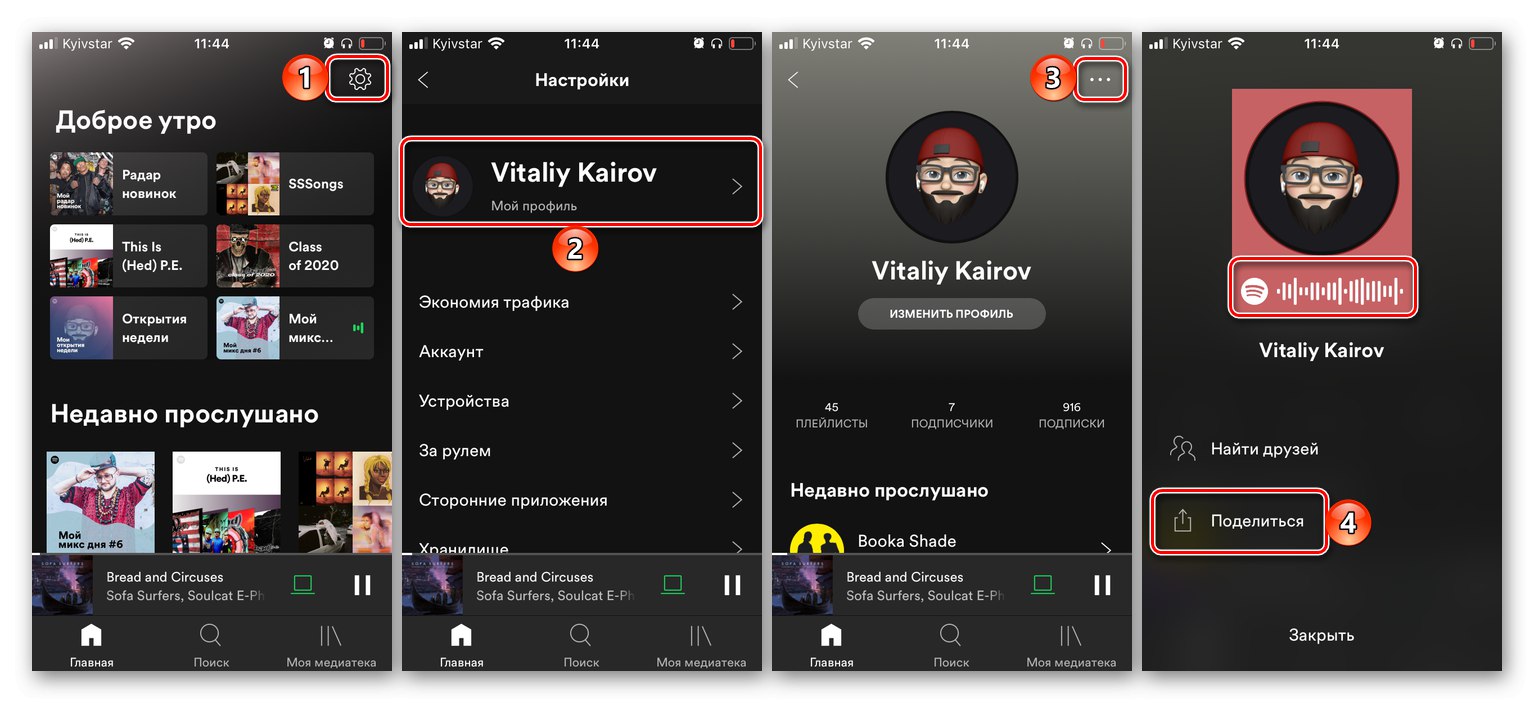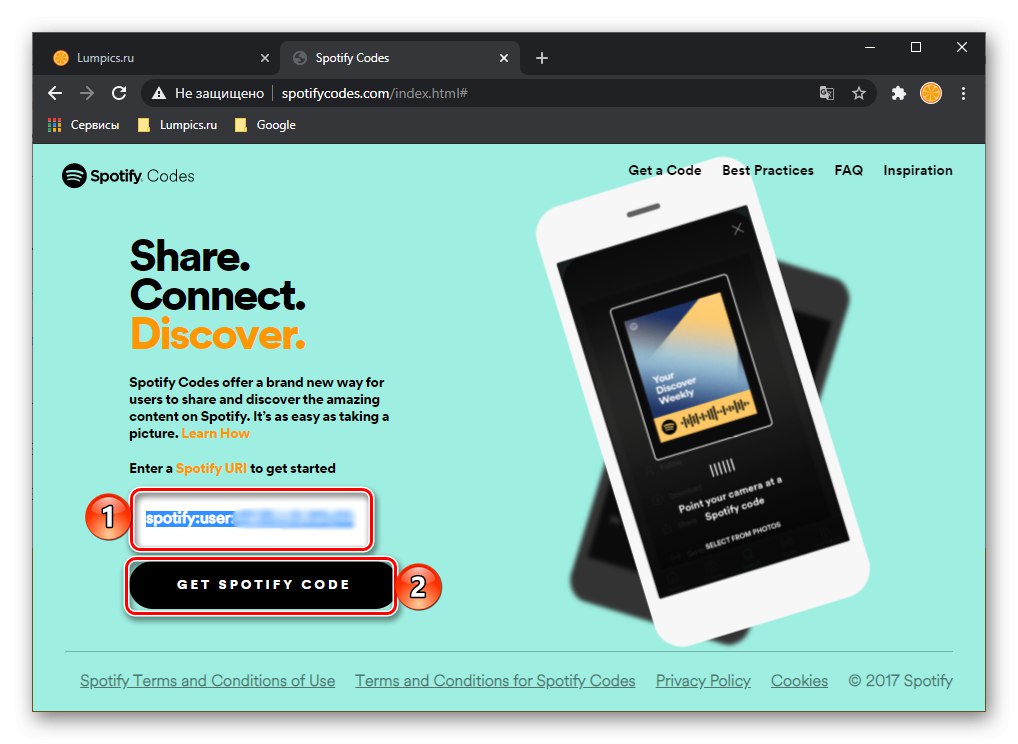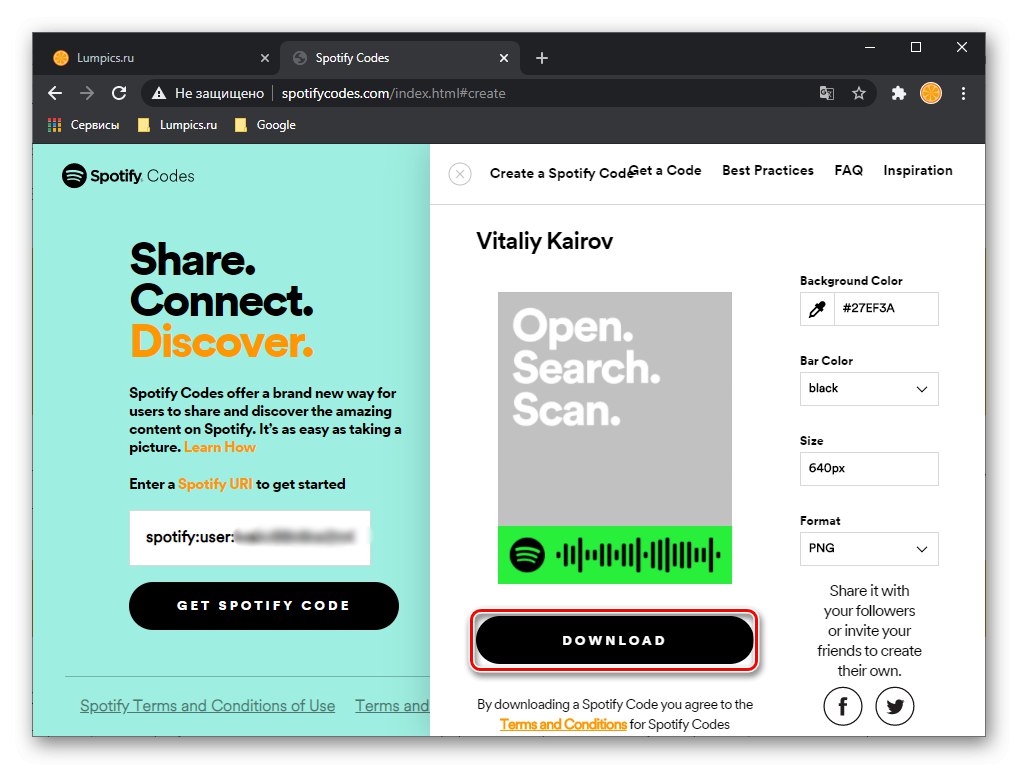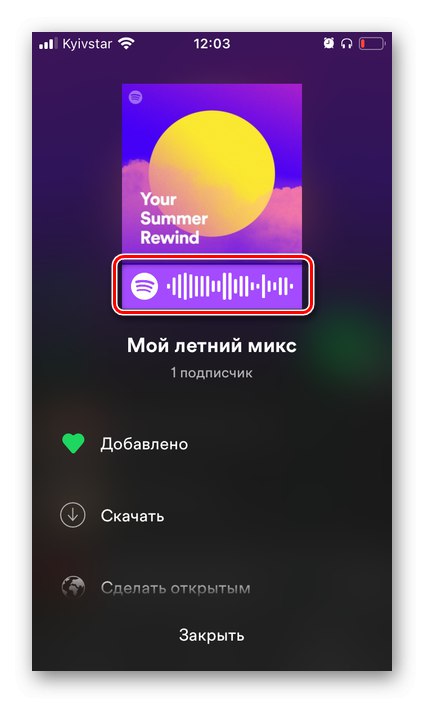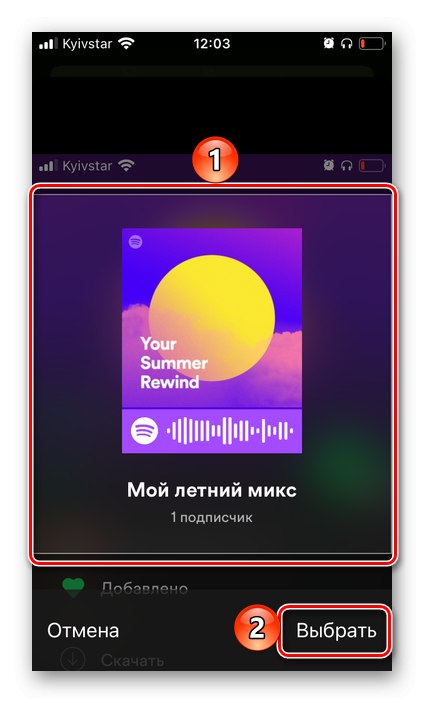Ważny! Kod można zeskanować tylko na smartfonach i tabletach z systemem Android i iOS / iPadOS z zainstalowaną aplikacją mobilną Spotify.
Opcja 1: kamera
Kody Spotify są często wykorzystywane do promowania treści, dlatego można je znaleźć nie tylko w serwisach streamingowych, ale także na wielu innych stronach w Internecie, w reklamie, a nawet w prawdziwym życiu (bigboardy, plakaty, plakaty, naklejki itp.). Możesz je zeskanować za pomocą aparatu wbudowanego w aplikację.
- W aplikacji przejdź do zakładki "Szukaj".
- Stuknij pasek wyszukiwania, a następnie stuknij ikonę aparatu, która pojawia się po jego prawej stronie.
- Daj aplikacji dostęp do aparatu, a następnie skieruj obiektyw na kod Spotify i zeskanuj go.
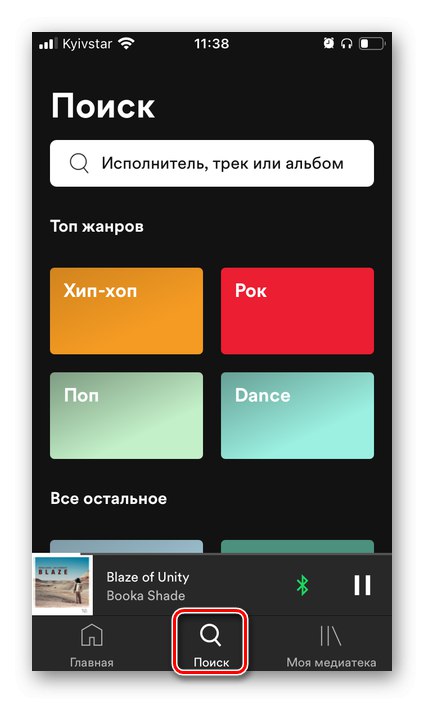
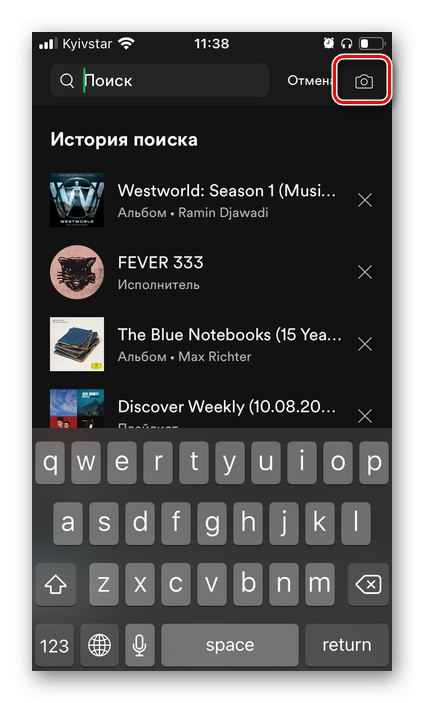

Następnie otworzy się strona, dla której utworzono kod.
Opcja 2: obraz
Spotify może również skanować kody nie tylko za pomocą aparatu, ale także z obrazów zapisanych w pamięci urządzenia. Dla tego:
- Wykonaj czynności z poprzednich dwóch kroków.
- W oknie aparatu dotknij podpisu „Wybierz zdjęcie” i, jeśli to konieczne, nadaj aplikacji niezbędne uprawnienia.
- Znajdź obraz w otwartej galerii i wybierz go.
- Zaznacz obszar, w którym wyświetlany jest kod, wirtualną ramką i dotknij "Wybierać".
- Gdy tylko kod zostanie rozpoznany, w aplikacji otworzy się odpowiednia strona.

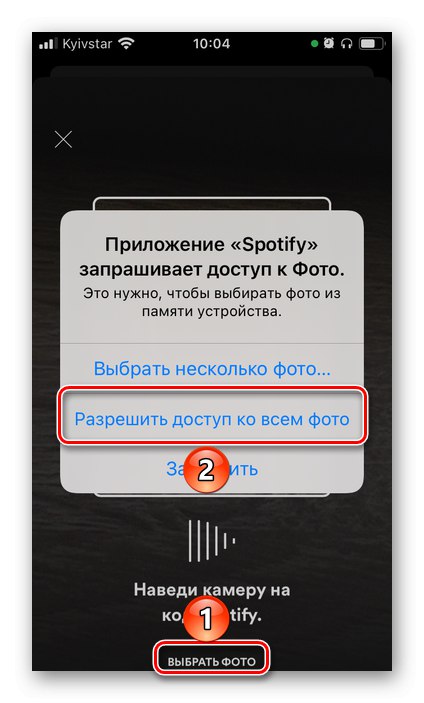
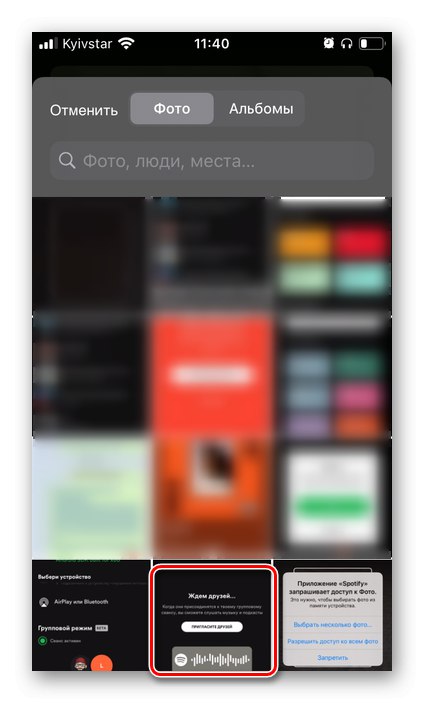
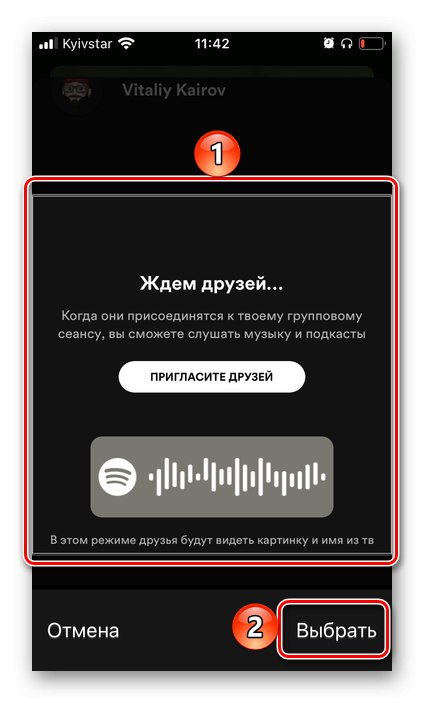
Jednym z zastosowań kodów Spotify jest tryb grupowy, który umożliwia udostępnianie muzyki znajomym. Możesz dowiedzieć się więcej o jego funkcjach z artykułu przedstawionego pod linkiem poniżej.
Przeczytaj także: Organizacja i korzystanie z trybu grupowego w Spotify
Jak stworzyć swój własny kod Spotify
Spotify umożliwia tworzenie własnych kodów do list odtwarzania, dzięki czemu można je wygodnie udostępniać znajomym.
Witryna internetowa Spotify Codes
- Na urządzeniu mobilnym lub komputerze przejdź do listy odtwarzania, dla której chcesz wygenerować kod.
- Zadzwoń do jego menu
![Wywołaj menu listy odtwarzania w aplikacji mobilnej Spotify]()
i wybierz element Dzielić.
![Udostępnij swoją listę odtwarzania w aplikacji mobilnej Spotify]()
Uwaga: W aplikacji mobilnej Spotify wszystkie Twoje listy odtwarzania mają już własne kody.
![Kod swojej listy odtwarzania w aplikacji mobilnej Spotify]()
- Na komputerze wybierz „Kopiuj Spotify URI”.
![Udostępnij łącze do swojego profilu w Spotify na PC]()
Na smartfonach i tabletach wybierz "Skopiuj link".
![Skopiuj link do swojej listy odtwarzania w aplikacji mobilnej Spotify]()
Uwaga! Możesz także udostępnić swoją stronę. Aby przejść do niego w programie, wystarczy kliknąć swoje imię w prawym górnym rogu. W aplikacji mobilnej musisz otworzyć „Ustawienia”, a następnie dotknij swojego zdjęcia profilowego (ale gotowy kod jest tam również dostępny). W obu przypadkach będziesz mieć dostęp do menu, za pomocą którego możesz uzyskać link.
![Uzyskiwanie łącza do Twojego profilu w aplikacji mobilnej Spotify]()
- Postępuj zgodnie z linkiem wskazanym na początku instrukcji, wklej skopiowany adres w przeznaczone do tego pole, a następnie kliknij przycisk „Pobierz kod Spotify”.
![Wstaw link i utwórz własny kod Spotify]()
Ważny! Witryna nie działa poprawnie w przeglądarce Safari, więc nie można wykonać niezbędnych manipulacji.
- Edytuj obrazek, wybierając kolor obszaru z kodem oraz sam kod (ten ostatni może być tylko biały lub czarny). Lepiej pozostawić rozmiar bez zmian i wybrać format według własnego uznania (najlepszym rozwiązaniem jest JPEG lub PNG).
- Po zakończeniu edycji użyj przycisku "Pobieranie",
![Pobierz samodzielnie wygenerowany kod Spotify z dedykowanej strony internetowej]()
aby pobrać obraz.
- Pozostaje tylko udostępnić wygenerowany kod, wysyłając go znajomym lub na przykład publikując w sieciach społecznościowych, jeśli chcesz przyciągnąć odbiorców do swojego profilu.
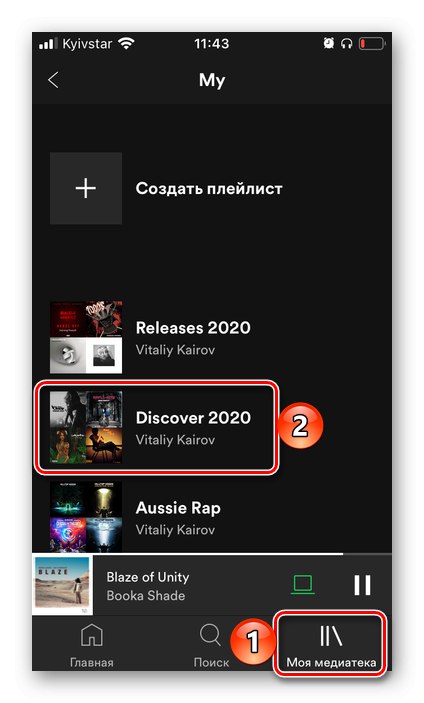
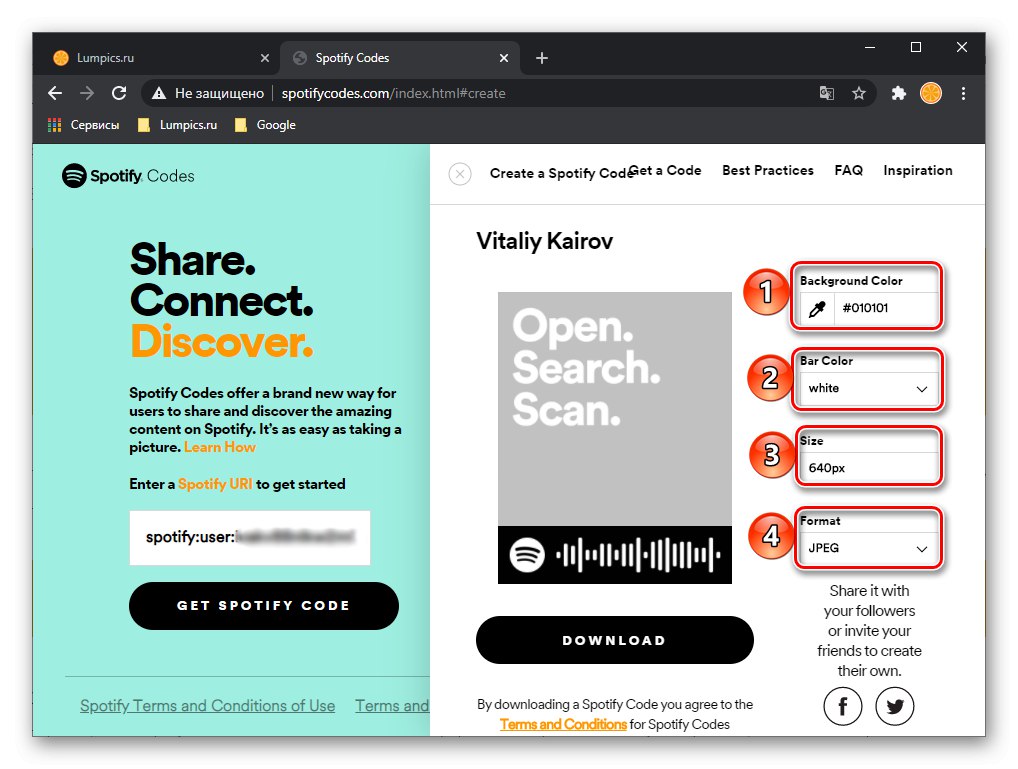
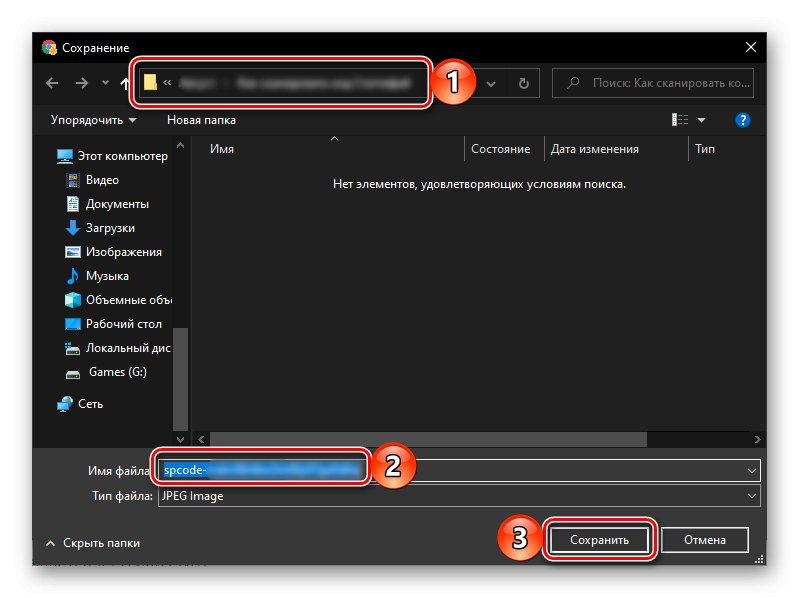
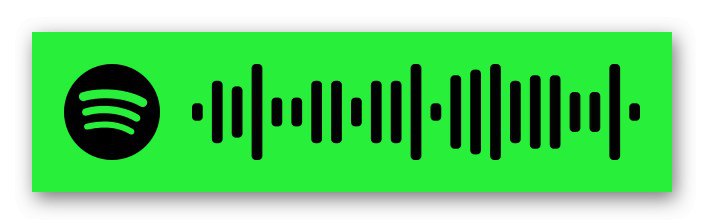
Jeśli chcesz, możesz także edytować ten obraz. Pamiętaj, że ładowany jest tylko obszar z kodem (zielony prostokąt w naszym przykładzie pokazany powyżej), ale jeśli chcesz, możesz zrobić z niego unikalną okładkę, umieszczając napisy na miejscu "Otwarty. Szukaj. Skanowanie " Twój obrazek.
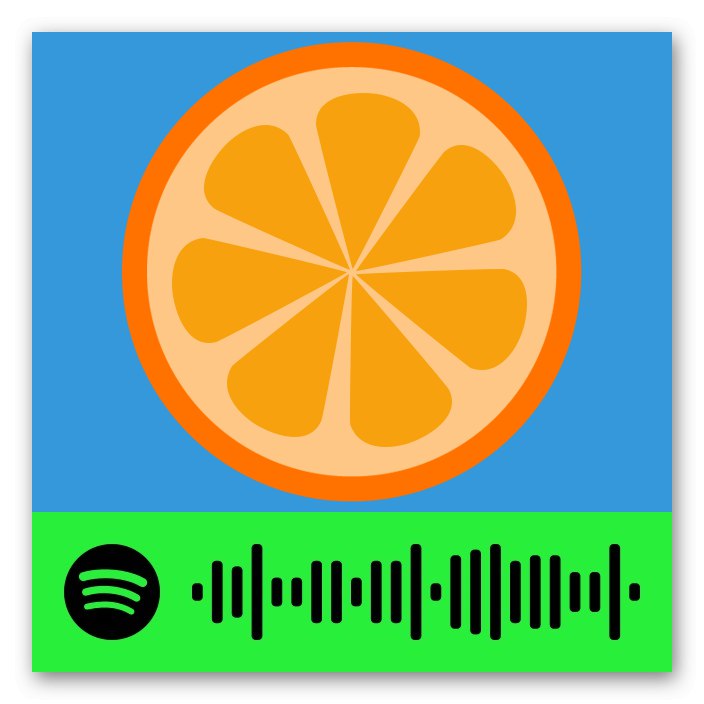
Jak udostępniać kod Spotify
Kody Spotify to te same identyfikatory treści, co linki. Są przypisane do stron użytkowników i wykonawców, albumów, list odtwarzania i, jak już się dowiedzieliśmy, można je tworzyć niezależnie, co oznacza, że można je również udostępniać.
- W aplikacji Spotify znajdź zawartość, którą chcesz udostępnić, i dotknij trzech kropek, aby wyświetlić menu.
- Pojawi się obraz z okładką i kodem, z którym możesz działać na jeden z dwóch sposobów:
- Poproś znajomego o zeskanowanie ekranu swojego urządzenia mobilnego zgodnie z instrukcjami z pierwszej części tego artykułu;
- Zrób zrzut ekranu i wyślij go znajomemu. Aby uzyskać dostęp do treści, będzie musiał zapisać obraz na swoim urządzeniu i zeskanować go zgodnie z instrukcjami z drugiej części artykułu.
![Możliwość skanowania w celu udostępnienia treści w aplikacji mobilnej Spotify]()
![Wybieranie obrazu z kodem do udostępniania treści w aplikacji mobilnej Spotify]()
Przeczytaj także: Jak zrobić zrzut ekranu na telefonie
- Bez względu na to, jak skanowany jest kod Spotify, natychmiast po tym aplikacja otworzy stronę, do której jest przypisany.
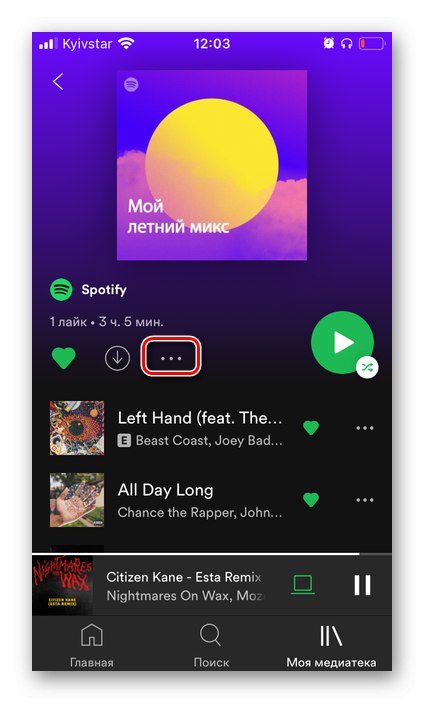
Łatwo się domyślić, że obie metody mają zastosowanie do samodzielnie utworzonych kodów, które można wyświetlić na ekranie lub przesłać w postaci plików.